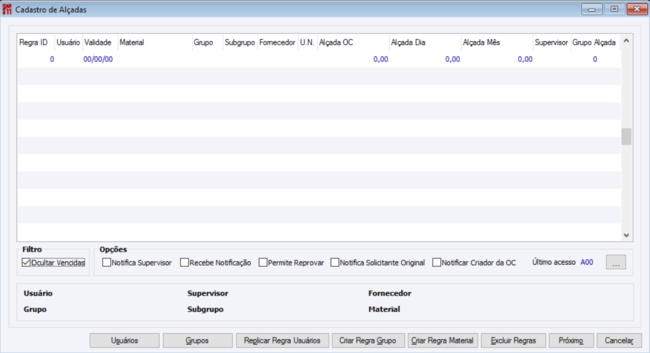CO Cadastro de Alçadas
Suprimentos > Compras > Parâmetros > Cadastro de Alçadas
Cadastro de Alçadas
Para o uso de Alçadas é necessário que a “config. 2391 – Metodologia data aprovação de alçadas OC” e a “config. 1563 - Controlar Alçadas para Ordens de Compra” estejam configuradas. Neste cadastro, são definidos os usuários que podem aprovar a compra de um item. Para cada usuário é possível indicar o valor de alçada por OC, por dia e por mês. Para cada usuário é possível indicar estes valores para cada material, grupo, subgrupo, fornecedor e unidade de negócio. Neste cadastro são tratadas as seguintes regras: - Obrigatório informar o código do usuário; - Não permitir informar a mesma regra por usuário, dois ou mais registros com os mesmos campos e conteúdos preenchidos.
Botões
Botão <Replicar regra Usuários>: Ao clicar no botão ‘Replicar regra Usuários’ será replicada regra existente para os usuários indicados.
Botão <‘Criar Regra Grupo’>: O botão ‘Criar Regra Grupo’ tem função de criar regra por grupo e subgrupo para N usuários.
Na tela de Criar Regra Grupo é necessário informar filtro e clicar no botão ‘Aplicar Filtros’.
Podemos também configurar para que aqueles usuários indicados para o Imediato tal, quando não possuir mais alçadas então “Notificar Imediato”, “Receber Notificação” (usuários) e “Permitir Reprovar”.
Para a criação da regra é necessário também que após os filtros seja selecionado no browser alguma opção ou “N” opções. Quando informado “N” opções será criado regras para todos os selecionados conforme usuários indicados.
É obrigatório informar o campo Imediato caso não seja informado o sistema não deixará finalizar o processo.
Botão <‘Criar Regra Material’>:
O botão ‘Criar Regra Material’ tem função de criar regra por material para N usuários.
Na tela de Criar Regra Material é necessário informar filtro e clicar no botão ‘Aplicar Filtros’.
Podemos também configurar para que aqueles usuários indicados para o Imediato tal, quando não possuir mais alçadas então “Notificar Imediato”, “Receber Notificação” (usuários) e “Permitir Reprovar”.
Para a criação da regra é necessário também que após os filtros seja selecionado no browser alguma opção ou “N” opções. Quando informado “N” opções será criado regras para todos os selecionados conforme usuários indicados.
É obrigatório informar o campo Imediato caso não seja informado o sistema não deixará finalizar o processo.
Botão <Exclui Regras>: Neste botão é possível a exclusão conforme filtros, caso não seja informado o usuário no campo usuário ao informar o Imediato será exigido o preenchimento deste campo.
Caso não seja informado nenhum filtro o sistema fará a exclusão de todos os registros que não tenham vínculos com OCs, ao confirmar será exibida a seguinte mensagem, para confirmação de exclusão:
Botão <Próximo>: Neste botão quando em modo modificar é possível criar novos registros, caso esteja em modo pesquisa é possível navegar pelos cadastros.
Importante: Inicialmente a rotina irá filtrar as regras do usuário dentro de uma validade, a maior e mais próxima que a data de aprovação/entrega da Ordem de Compra.
A rotina de validação irá verificar na ordem indicada acima se as informações da ordem de compra estão indicadas nas regras:
Primeiro a rotina irá buscar uma regra onde estiver indicado o Fornecedor a Unidade de Negócio e o Material. Se não localizar então passa para a próxima validação tentando localizar Fornecedor e Material desconsiderando o teste da Unidade de Negócio, e assim sucessivamente até localizar uma regra válida. Se não localizar a ordem não poderá ser aprovada. Se localizar irá comparar os limites da regra com o valor faturado do item da Ordem de Compra.